chkdsk-Befehl prüft die Festplatte

PC-Nutzer können in wenigen Schritten ihre Festplatte auf Fehler überprüfen lassen. Dafür sollten Sie allerdings etwas Zeit einplanen. Wir zeigen, wie es geht.
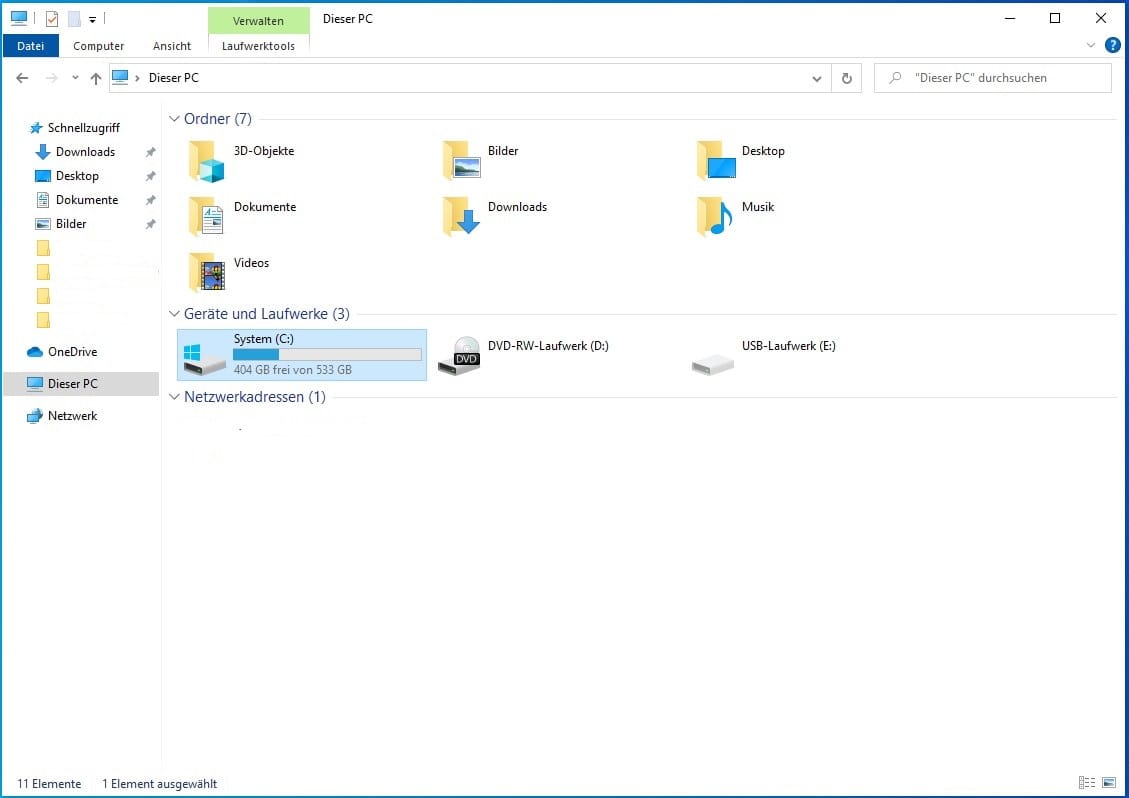
Der Laufwerk-Scan lässt sich zum Beispiel über den Windows-Explorer starten. Wählen Sie den zu überprüfenden Datenträger mit Rechtsklick aus – das kann auch eine externe Festplatte sein.
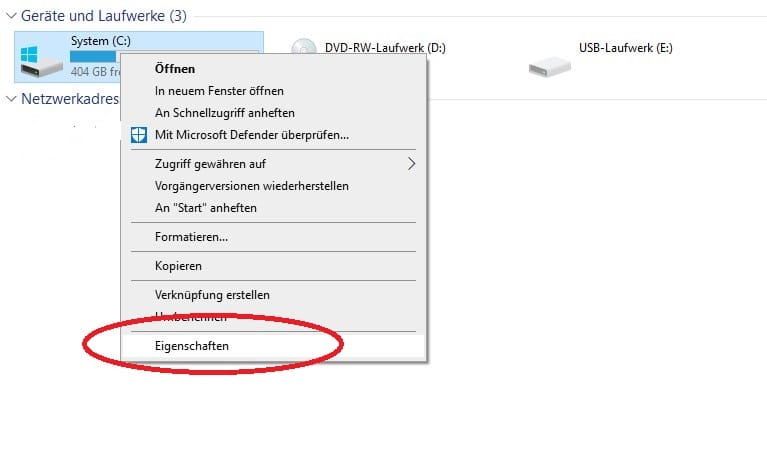
Klicken Sie im Kontextmenü auf "Eigenschaften".
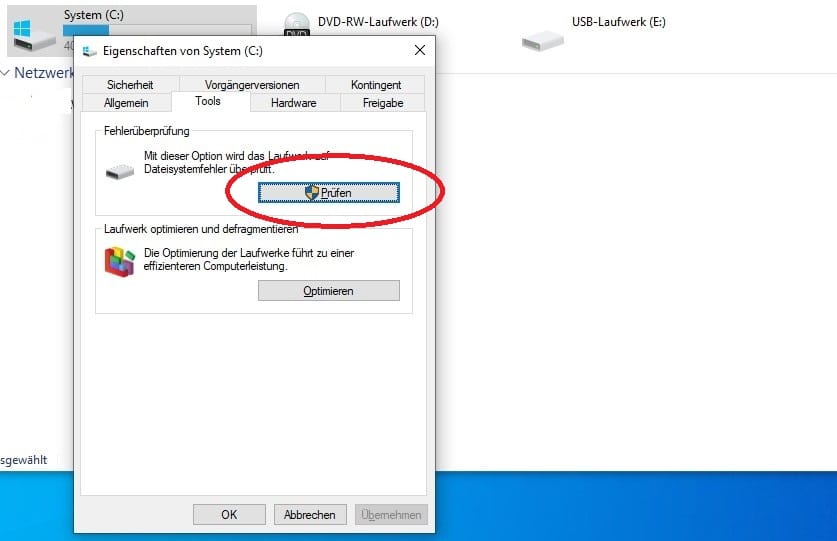
Im Reiter "Tools" können Sie jetzt eine Überprüfung starten. Der Vorgang kann einige Minuten in Anspruch nehmen, in der die Festplatte nicht genutzt werden kann. Schließen Sie daher alle Anwendungen.
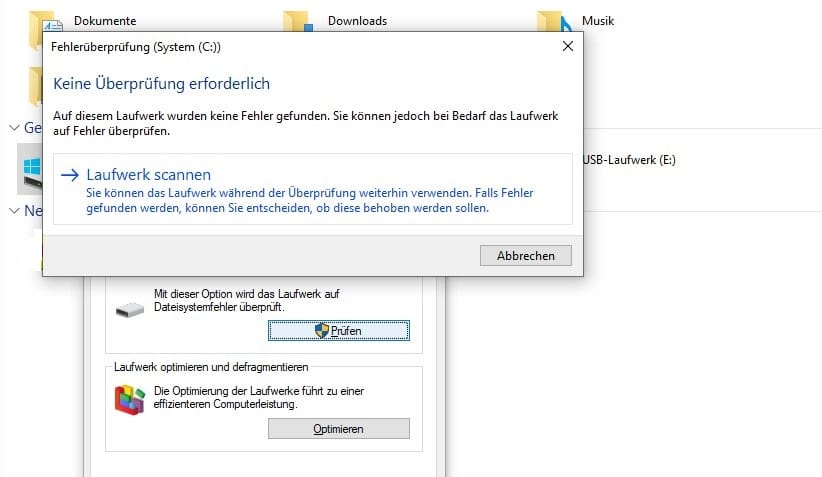
Die Überprüfung geht nur mit Administratorrechten. Gegebenenfalls müssen Sie sich unter einem anderen Nutzerkonto anmelden. Starten Sie die Suche nach Fehler mit einem Klick auf "Laufwerk scannen".
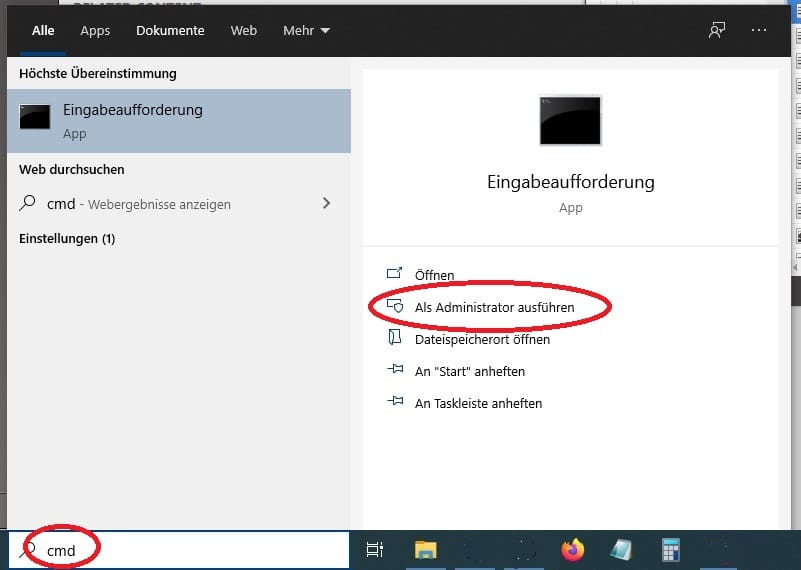
Ein anderer Weg führt über die Eingabeaufforderung. Geben Sie die Abkürzung "cmd" in die Suchmaske ein und führen Sie die Anwendung als Administrator aus. Ein Fenster ploppt auf und bittet um Bestätigung.
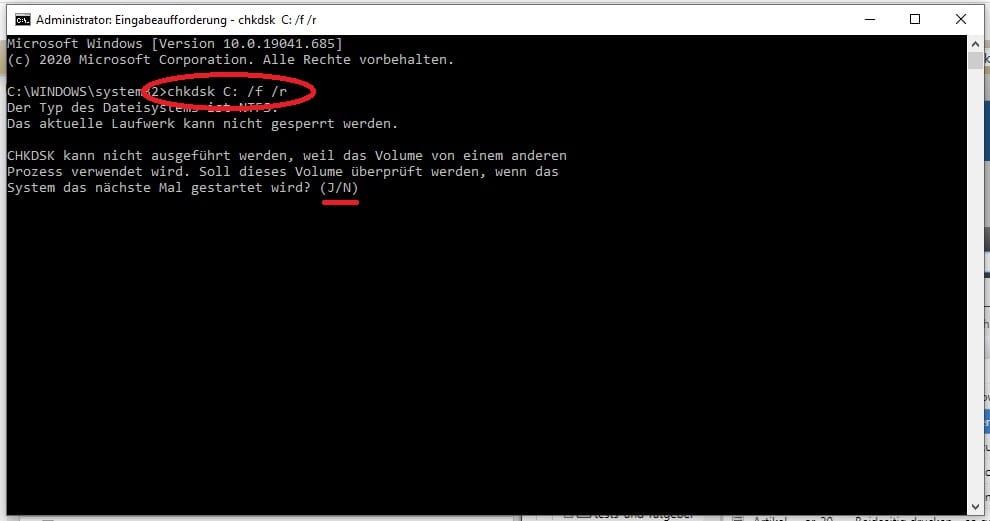
Geben Sie nun den Befehl "chckdsk C: /f /r" ein. Der Buchstabe "C:" steht dabei für das zu überprüfende Laufwerk. Ändern Sie den Namen gegebenenfalls, um einen anderen Datenträger zu scannen.Beachten Sie, dass das Laufwerk für den Scanvorgang gesperrt wird. Der Vorgang kann nicht starten, solange noch andere Programme auf das Laufwerk zugreifen. Windows bietet aber an, den Scanvorgang beim nächsten Neustart vorzunehmen. Dies wird mit "J" bestätigt. Starten Sie den Rechner am besten gleich neu, um den Vorgang auszuführen. Das kann einige Zeit in Anspruch nehmen und sollte nicht gestoppt werden.












